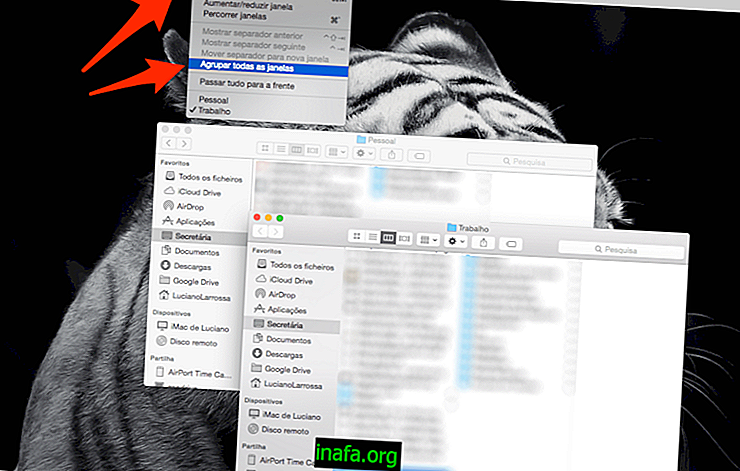20 näpunäidet Mac'i aku kestvuse parandamiseks ja selle pikemaks kasutamiseks
Ehkki enamikul Macidest kestab tükk aega, enne kui nende toide otsa saab, võivad mõned tegurid põhjustada Maci aku kiiret tühjenemist. Arvutimahukad tegevused, näiteks raskete mängude mängimine või pika aja jooksul videote vaatamine - eriti kuulsad Netflixi maratonid - võivad aku tööaega oluliselt vähendada. Maci aku kestvuse parandamise ja pisut pikema tööaja saavutamiseks lisateabe saamiseks oleme valinud 20 parimat näpunäidet selle säästmiseks või säilitamiseks.
Näpunäide: lisaks allpool kuvatavatele näpunäidetele saate ka teada, kuidas kontrollida ja jälgida oma MacBooki akut.
1. Teage aku tehase kasutusiga
Enne kui hakkate oma Mac-i aku täiustama, soovitame teil kõigepealt teada saada selle esialgne maht ja veenduda, et see täidab tõepoolest oma lubadusi. Apple'i veebisaidi tehniliste andmete lehel saate otsida ostetud Maci mudeli ja kontrollida selle kestust.

Kui märkate, et aku eluiga jääb ootustest tunduvalt alla, soovitame probleemi kontrollimiseks pöörduda Apple'i volitatud teeninduse poole. Kui muudatus oli väike, võib abi olla järgmistest näpunäidetest.
2. Kasutage HD asemel SSD-d
Kui teil on raha oma Mac'i vastupidavuse suurendamiseks uuendusesse investeerimiseks, on soovitatav vahetada kõvaketas SSD-i vastu, kui teil seda veel pole. Kuigi HD-l on rohkem salvestusruumi ja see on üldiselt odavam, tasub SSD ära jõudluse ja energiasäästu. See tähendab, et kuigi SSD-d on kallimad ja vähem ruumi, töötab arvuti kiiremini ja kasutab vähem akut.
3. Hoidke oma Mac ajakohasena
Apple'i opsüsteemi praegused väljaanded parandavad ka Maci aku kasutusiga. Nii Mac OS X kui ka Mac OS Sierra saavad värskendusi sageli, parandades nende eluiga.
4. Vältige oma salvestusketta ummistumist
Sõltumata sellest, kas kasutate Macis kõvaketast või SSD-d, jätke vähemalt 10% vaba kettaruumi. Mida täpsemaks see läheb, seda rohkem peate asju desinstallida ja installida, kahjustades teie arvutit. Maci failide paremaks korraldamiseks vaadake kindlasti seda õpetust Maci ruumi tühjendamise kohta.
5. Vähendage ekraani heledust nii madalal kui võimalik
Mida heledam on arvuti, seda suurem on aku tühjenemine. Seetõttu soovitame kasutada võimalikult väikest heledust, mis pikendab teie Maci aku tööiga ja kahjustab teie silmi veelgi. Selleks vajutage klahvi F1 ja liigutage heledusriba madalaimale seadistusele.

6. Valige akusäästja režiim
Apple'i enda soovitus on seada režiim Energiasääst, kui teie Mac pole laadijasse ühendatud. Lihtsalt avage süsteemieelistuste rakendus, valige Energiasäästja ja vahekaardil Aku vähendage arvuti unerežiimi aega, kui seda ei kasutata, ja jätke kõik selle akna valikud kontrollitud.

7. Lülitage Bluetooth välja
Ühine soovitus säästa aku nutitelefonides ja tahvelarvutites ka pärast Bluetoothi väljalülitamist annab veel mõned hetked kasutamist. Klõpsake menüüribal Bluetoothi ikooni ja valige võimalus Maci aku säästmiseks Bluetooth välja lülitada. Meie näpunäide on lülitada Bluetooth sisse ainult siis, kui peate seda kasutama, sealhulgas.
8. Kasutage rikutud failide kontrollimiseks ketta utiliiti
Rikutud failid võivad teie Mac-i mälu lõpuks ära kasutada, nõudes seega rohkem aku tarbimist. Seega on tervitatav käivitada kettiutiliit, et skannida arvutisse rikutud faile, kustutada need ja parandada arvuti üldist jõudlust.
9. Lülitage WiFi välja, kui seda pole vaja
See on nipp, mida vaevalt kasutatakse. WiFi väljalülitamisel jääb aku aga tühjaks. Kohtades, kus signaali pole - näiteks enamus lennukit - või toimingutes, mis ei vaja Interneti kasutamist, on kõige parem vastuvõtja välja lülitada. Lennukiga reisides on ots veelgi kasulikum pikkadel reisidel, võimaldades teil oma MacBookit kauem kasutada.
10. Vaigista heli
Teine keeruline väljalülitusvõimalus, kuid see võib pikendada Maci aku kasutusiga. Nagu WiFi puhul, soovitame ka arvuti heli vaigistada konkreetsetes olukordades, näiteks avalikus kohas ilma peakomplektita viibimise või hoolimata ülesannete täitmisest. olla näiteks ilma helita.

11. Ärge hoidke laadijat pärast aku laadimist ühendatud.
Väga levinud kogu päeva sülearvutite puhul võib arvuti kogu aeg pistikupesas hoidmine tähendada, et te ei pea aku pärast praegu muretsema. Aku tervist hoitakse siiski vastavalt elektrivoolu voolavusele. See tähendab, et mida rohkem elektrit arvutist sisse ja välja saab, seda parem aku jaoks.
Eemaldage oma Mac laadijast, kui aku jõuab 100% -ni, ja vahetage see välja alles siis, kui energiatarve on madal. Kui jätkate pikka aega oma arvutit või sülearvutit sisse lülitamata, jätke sellel vaid umbes pool akut. Täis aku koos passiivsusega võib lühendada ka maksimaalset aega, millega see tulevikus hakkama saab.
12. Vältige seadmete ühendamist, kui te pole laadijat
Mis tahes seadmed, mille Mac'i ühendate, põhjustavad suuremat energiatarbimist. Drenaaž on veelgi suurem, kui ühendate selliseid seadmeid nagu iPhones, iPads või mis tahes seadmeid, mida saab laadida arvuti toitega. Nii et vältige nende ühendamist, kui teie Mac on lahti ühendatud.
13. Lülitage oma Mac välja
See kõlab nagu ilmne näpunäide, kuid on palju inimesi, kes lihtsalt hoiavad oma telefone sisse, nii et nad ei pea ootama, kuni nad järgmisel päeval sisse lülituvad. Kuid arvuti väljalülitamine võimaldab tal installida värskendusi ja puhastab süsteemi, parandades seda taaskäivitamisel. Nii et lülitage Mac välja, kui te seda ei kasuta.
14. Keelake rakendused, mida te ei kasuta
Teie Mac töötab taustal mitmeid rakendusi, kuid pole tingimata kasulik. Seega tasub aktiivsusmonitoris kontrollida, millised on aktiivsed ja mittevajalikud välja lülitada. Mida rohkem rakendusi avate, seda rohkem aku kulub. Rakenduse ülaosas asuval samanimelisel vahekaardil saate teada, millised neist tarbivad kõige rohkem energiat.

15. Vältige laadimata rakenduste korral raske graafikaga rakendusi
Eelistage koormamata töö ajal graafikamahukate rakenduste kasutamist, näiteks videotöötlustarkvara ja Mac-mängud. Kõigist programmidest on need kõige rohkem akut tarbivad ja aku tööaeg väheneb kiiresti. Ideaalis kasutage neid oma MacBooki laadimisel.
16. Suurendage RAM-i, kui kasutate raskeid rakendusi
Kui kasutate arvutimahukaid rakendusi, nagu ülalpool mainitud juhtudel, on üheks lahenduseks arvuti RAM-i suurendamine. Nii saab teie Mac paremini töödelda teavet nii, et aku tööaeg on vähem vaeva nõudnud, parandades tühjenemisaega. Siiski tasub kaaluda, et need rakendused kulutavad ka edaspidi palju energiat.
17. Vaadake aku tsüklit, et teada saada, millal seda vahetada
Iga kord, kui aku tühjeneb, loetakse üks tsükkel. Igal akul on maksimaalne tsüklite arv, mis näitab selle kogu kasutusiga. Saadaval numbril silma peal hoides on lihtsam ennustada parimat aega uue Maci aku arvutisse installimiseks otsimiseks.
Kui soovite kontrollida, kui palju akutsüklit on jäänud, hoidke all klahvi Option ja klõpsake Apple'i menüüd ning valige System Info . Seejärel sisenege jaotisse Riistvara ja valige Toide . Järelejäänud tsüklite arv asub akuteates, nagu allpool näidatud.

18. Puhastage oma prügikast iga päev
Hea viis Mac-i ruumi tühjendamiseks, järgides selle loendi punktis 4 toodud näpunäiteid, on prügikast sageli puhastada. Kontrollige selles olevaid faile ja kui te ei otsusta neid taastada, puhastage see ja kustutage need jäädavalt oma arvutist.
19. Minimeerige töölauaikoonide arv
Mida rohkem ikoone töölaual on, seda suurem on RAM-i tarbitud hulk, mis lisatakse alati teie kasutatavatele rakendustele, sealhulgas rakendustele, mis töötavad täisekraanil. Seetõttu vältige töölaua ikoonidega täitmist, kuna see ei kuluta mitte ainult rohkem mälu, vaid võtab ka pärast arvuti sisselülitamist kauem aega, kuni arvuti töötab.
20. Töölaua tagurpidi värvid
Viimane näpunäide on ka natuke ekstreemsem, kuid mustaid piksleid on kergem renderdada kui valgeid piksleid. See tähendab, et valged pikslid tühjendavad rohkem akut kui tagurpidi. Kui eelistate kasutada oma Maci kuvarit tumedamas keskkonnas, on see näpunäide käes.
Seadistage oma Maci töölaud valgeks. Seejärel minge Maci hõlbustusvõimaluste juurde ja valige suvand Invert Colors . Tagurdada saab ka klahvikombinatsiooni Control + Option + Command + 8 abil .
Vaata ka:
Kuidas maci akut haldate?
Nüüd on teie otsustada: kas meie nimekirja näpunäited toimisid? Milliseid nippe kasutate oma Maci energia säästmiseks? Kui isegi nende näpunäidete abil pole võimalust, siis on ehk aeg sülearvuti vahetada. Vaadake ka AppTutsi 17 näpunäiteid, kuidas muuta teie Mac turvalisemaks!